휴대폰 또는 PC에서 줌 프로필 사진을 제거하는 방법

Zoom 프로필 사진을 제거하는 방법과 그 과정에서 발생할 수 있는 문제를 해결하는 방법을 알아보세요. 간단한 단계로 프로필 사진을 클리어하세요.

Facebook Messenger 에서 알림을 활성화 하면 받는 메시지와 전화를 확인하는 좋은 방법입니다. 또한 수동으로 확인할 필요가 없고 중요한 텍스트를 놓칠 가능성이 줄어듭니다. 그러나 대부분의 앱과 마찬가지로 Messenger에서도 때때로 이러한 알림을 보내지 못할 수 있습니다.

Messenger에서 알림 문제를 해결하는 방법을 찾는 것은 어디를 봐야 할지 모르는 경우 꽤 어려운 작업이 될 수 있습니다. 이를 돕기 위해 Facebook 메신저의 알림 문제를 해결하는 데 도움이 될 솔루션 목록을 준비했습니다. 시작하겠습니다.
1. 인터넷 연결 확인
휴대전화에서 인터넷 연결을 확인하여 문제 해결을 시작할 수 있습니다. 일관되지 않거나 열악한 인터넷 연결은 종종 앱이 알림을 푸시할 수 없는 근본 원인입니다. 빠른 속도 테스트 를 실행하여 인터넷 연결을 확인합니다.
2. 전화 알림 설정 확인
그런 다음 Android 또는 iPhone에서 알림 설정을 확인하여 Facebook Messenger가 휴대전화에서 알림을 푸시할 수 있는지 확인할 수 있습니다. 방법은 다음과 같습니다.
기계적 인조 인간
1단계: 앱 아이콘을 길게 누르고 팝업 메뉴에서 앱 정보를 선택합니다.
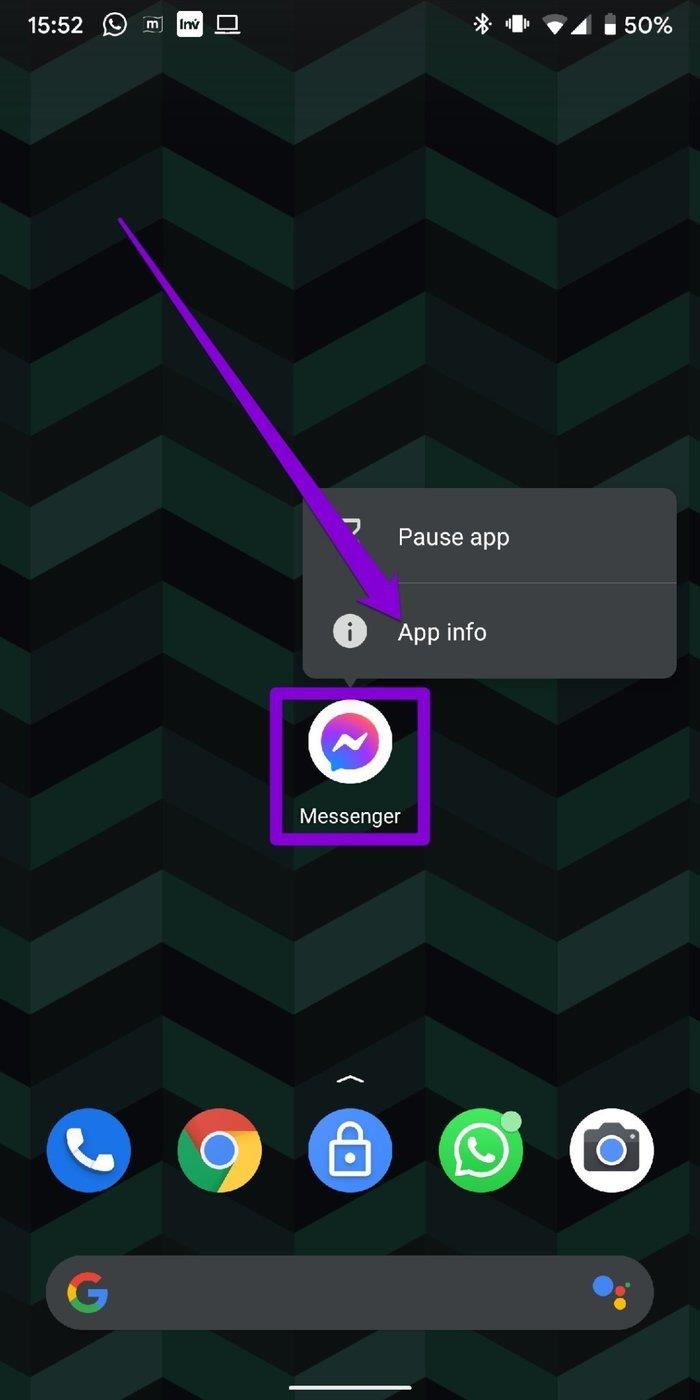
2단계: 앱 정보 페이지에서 알림으로 이동하여 모든 메신저 알림 옵션을 켭니다. 알림 환경 설정도 확인하십시오.
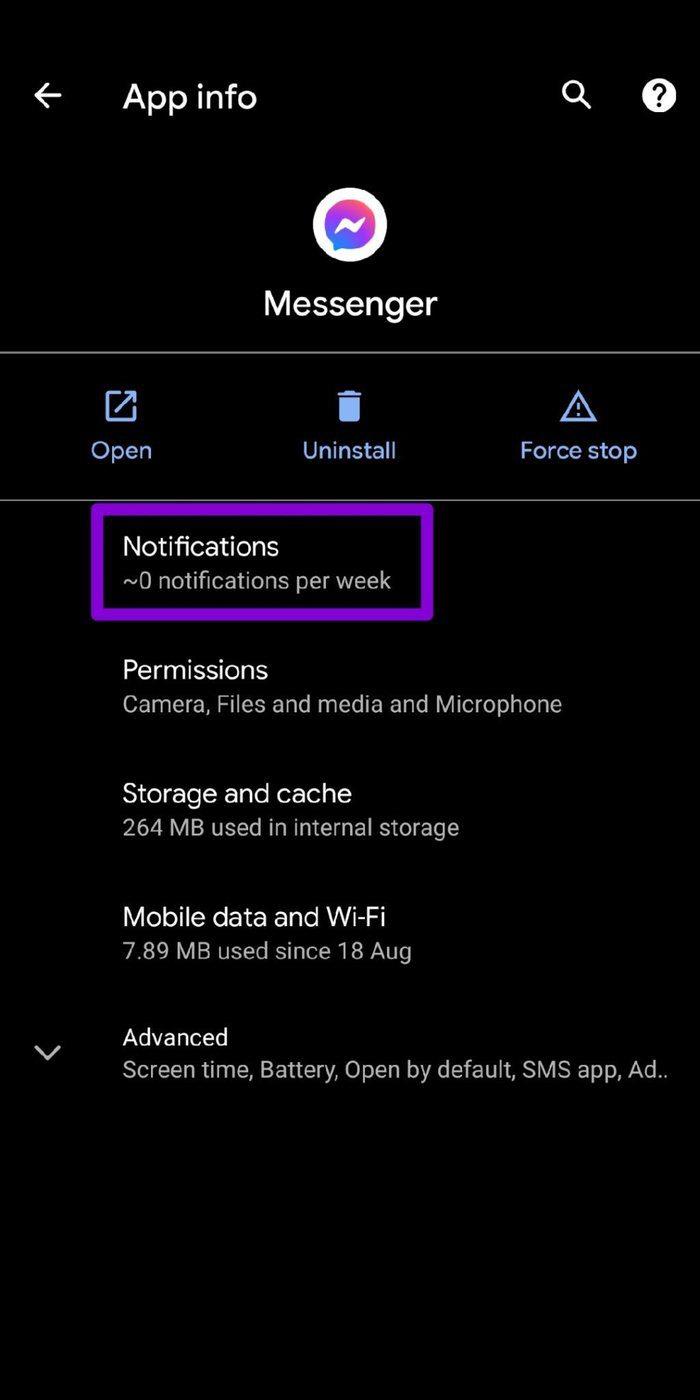
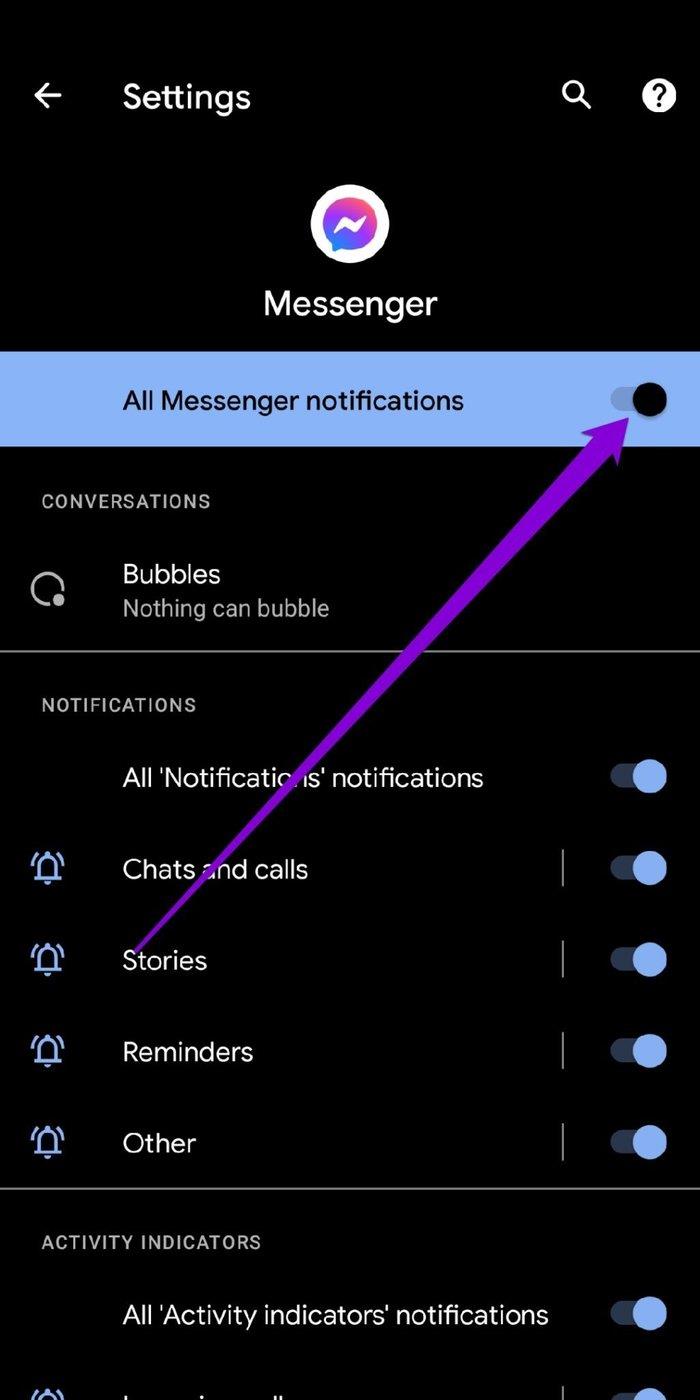
아이폰
1단계: 설정을 열고 아래로 스크롤하여 메신저를 탭합니다.
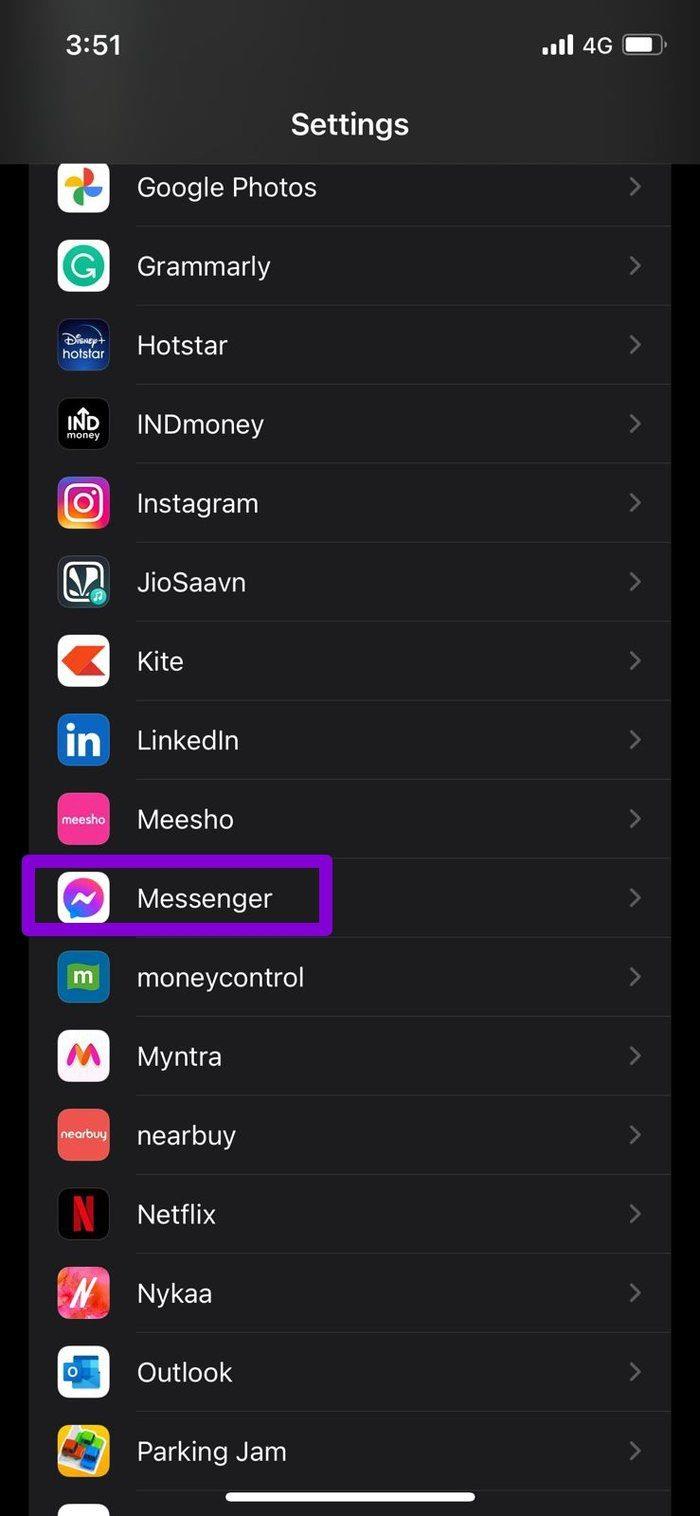
2단계: 이제 알림으로 이동하여 알림 허용 옵션을 켭니다. 앱이 잠금 화면, 알림 센터 및 배너에서도 알림을 푸시할 수 있는지 확인하십시오.
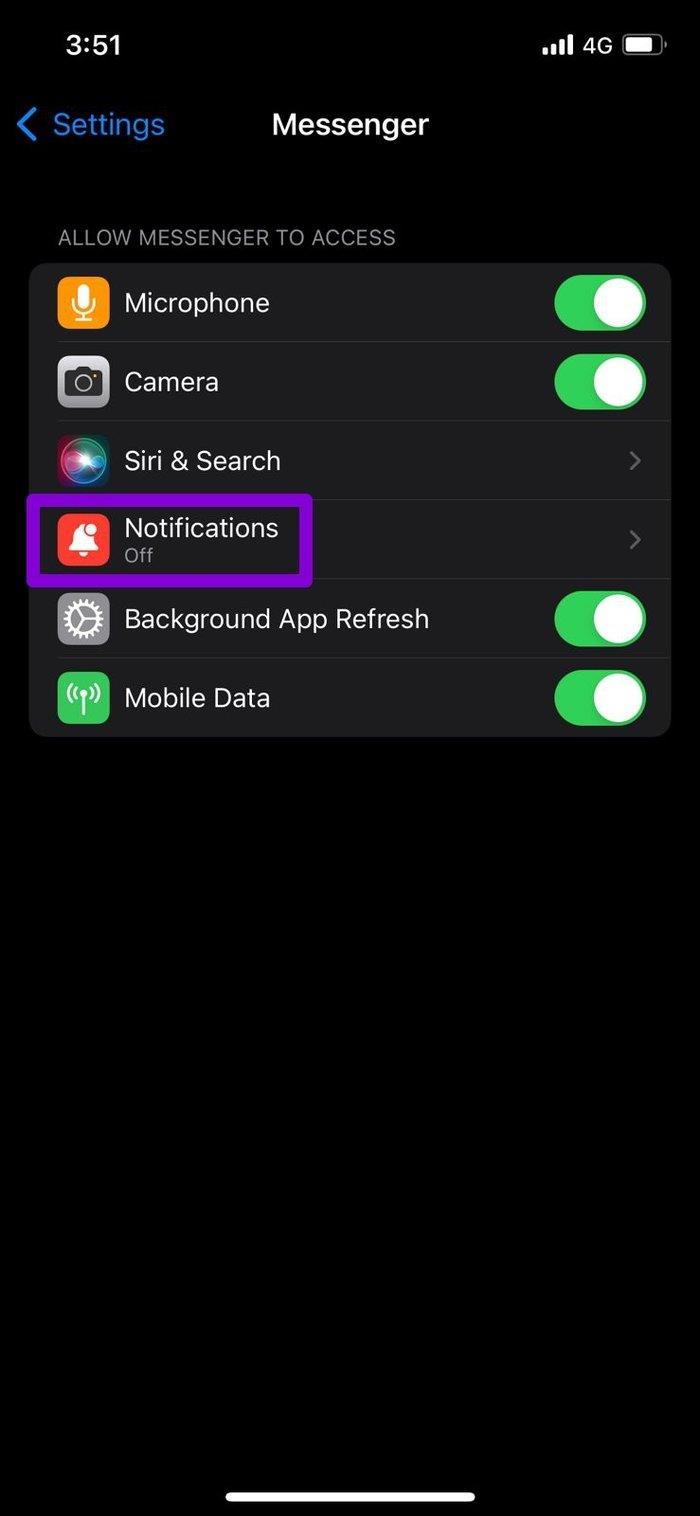
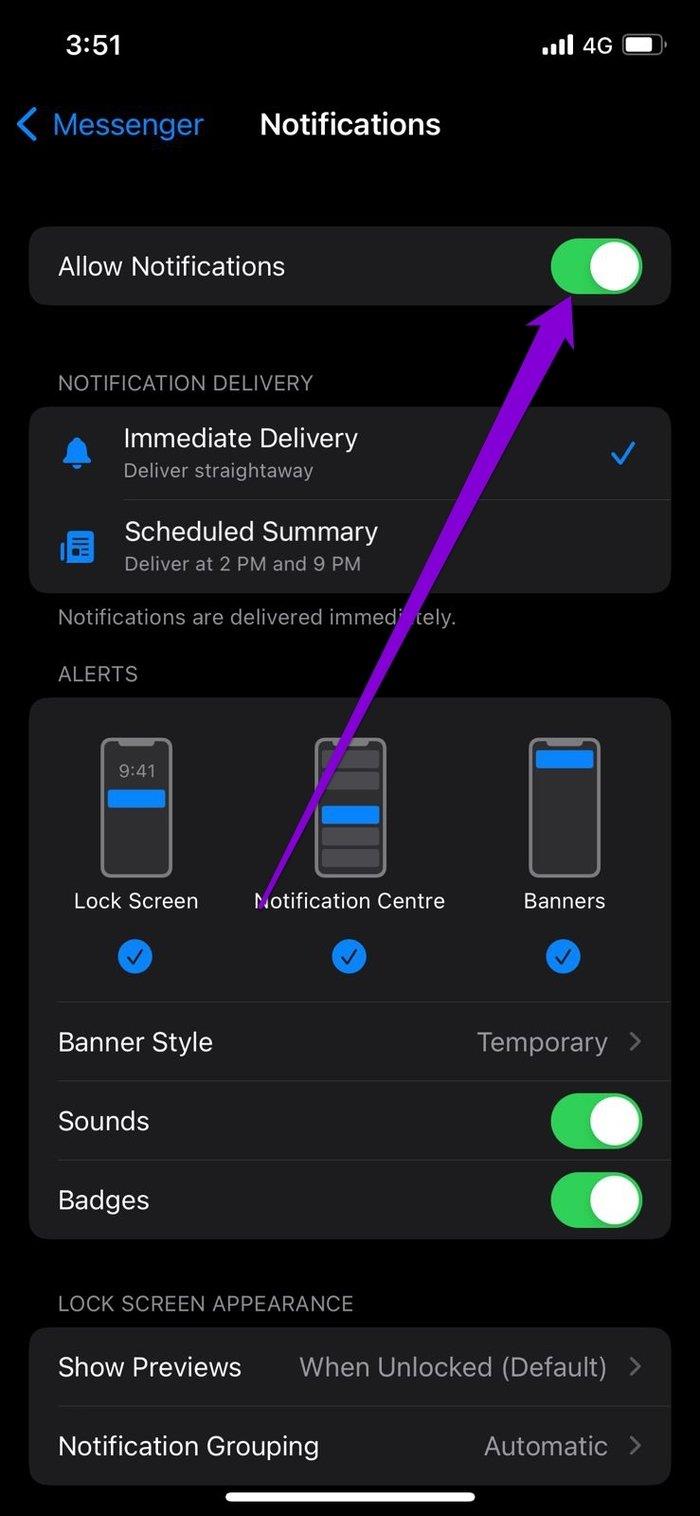
3. 인앱 알림 설정 확인
휴대전화의 알림 설정을 확인하는 것 외에도 앱 내 설정을 확인하여 알림을 활성화해야 합니다. 방법은 다음과 같습니다.
1단계: 휴대전화에서 메신저 앱을 실행하고 왼쪽 상단의 프로필 사진을 탭합니다.
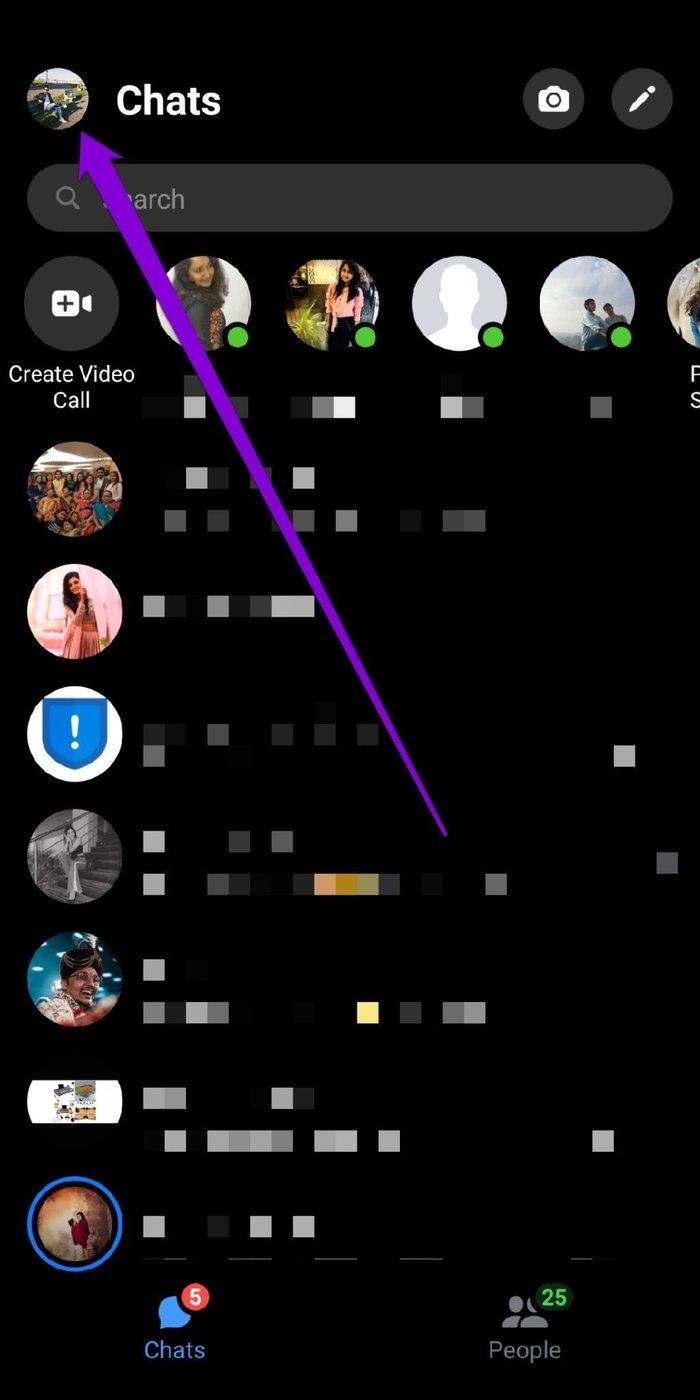
2단계: 환경 설정까지 아래로 스크롤하고 알림 및 소리를 탭합니다. 알림이 활성화되어 있는지 확인하십시오.
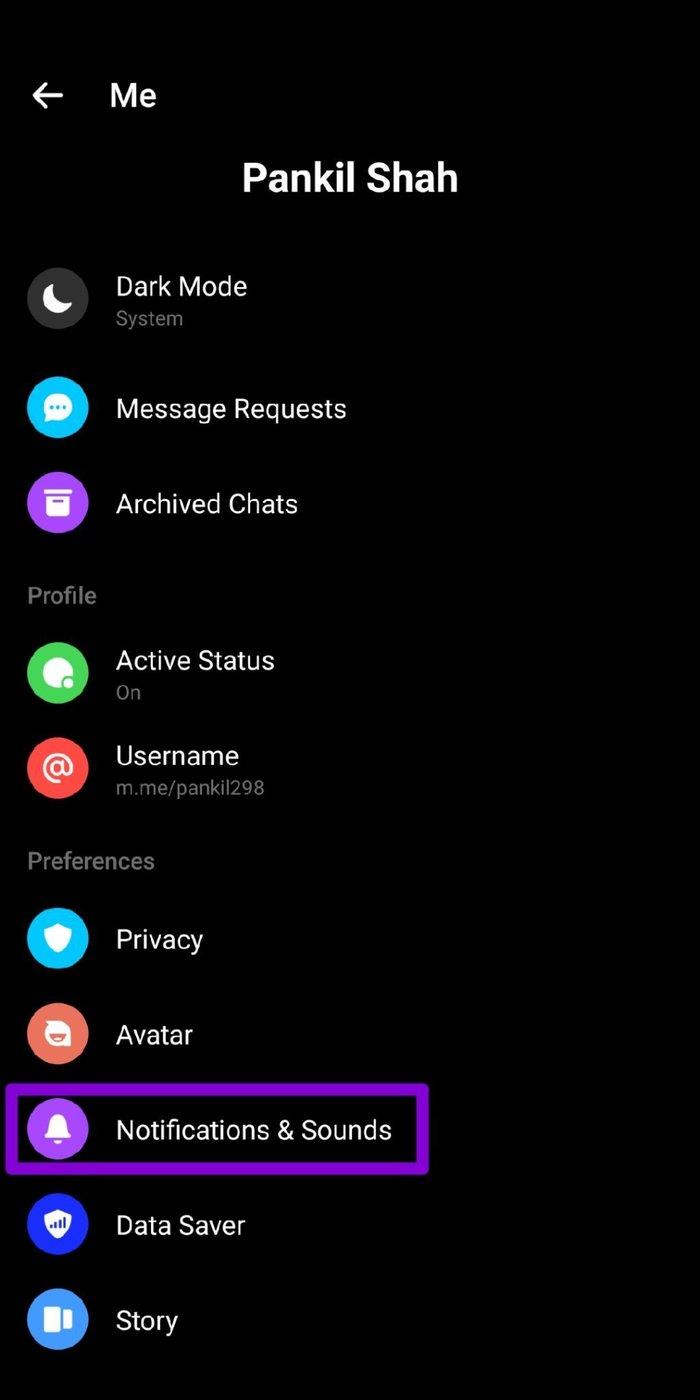

4. 백그라운드 앱 새로 고침 활성화
백그라운드 앱 새로 고침은 Messenger와 같은 앱이 백그라운드 및 푸시 알림에서 작동하도록 하는 기능입니다. 따라서 메신저가 알림을 푸시할 수 없는 경우 이 앱의 백그라운드 데이터 사용을 비활성화했을 수 있습니다. 있는 경우 활성화하는 방법은 다음과 같습니다.
기계적 인조 인간
1단계: 메신저 아이콘을 길게 누르고 팝업 메뉴에서 앱 정보를 선택합니다.
2단계: 이제 '모바일 데이터 및 Wi-Fi'로 이동하여 '백그라운드 데이터' 및 '무제한 데이터 사용' 옆에 있는 스위치를 활성화합니다.
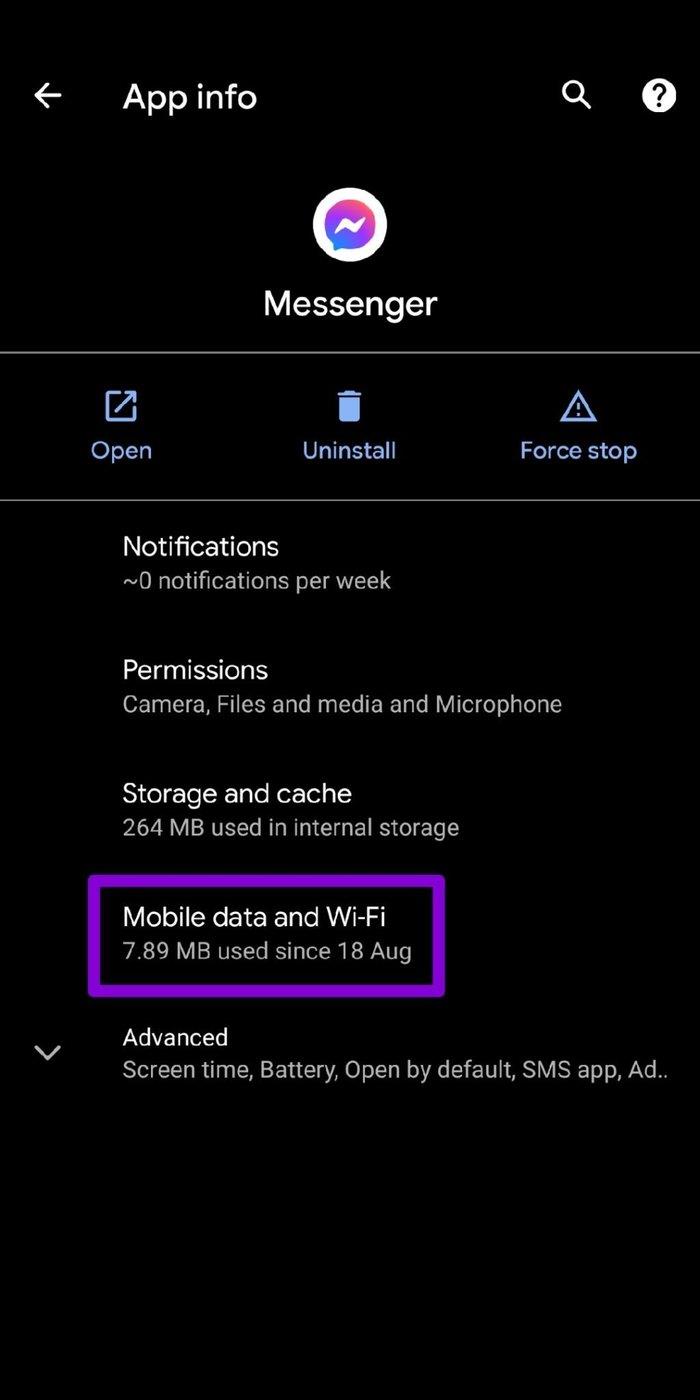
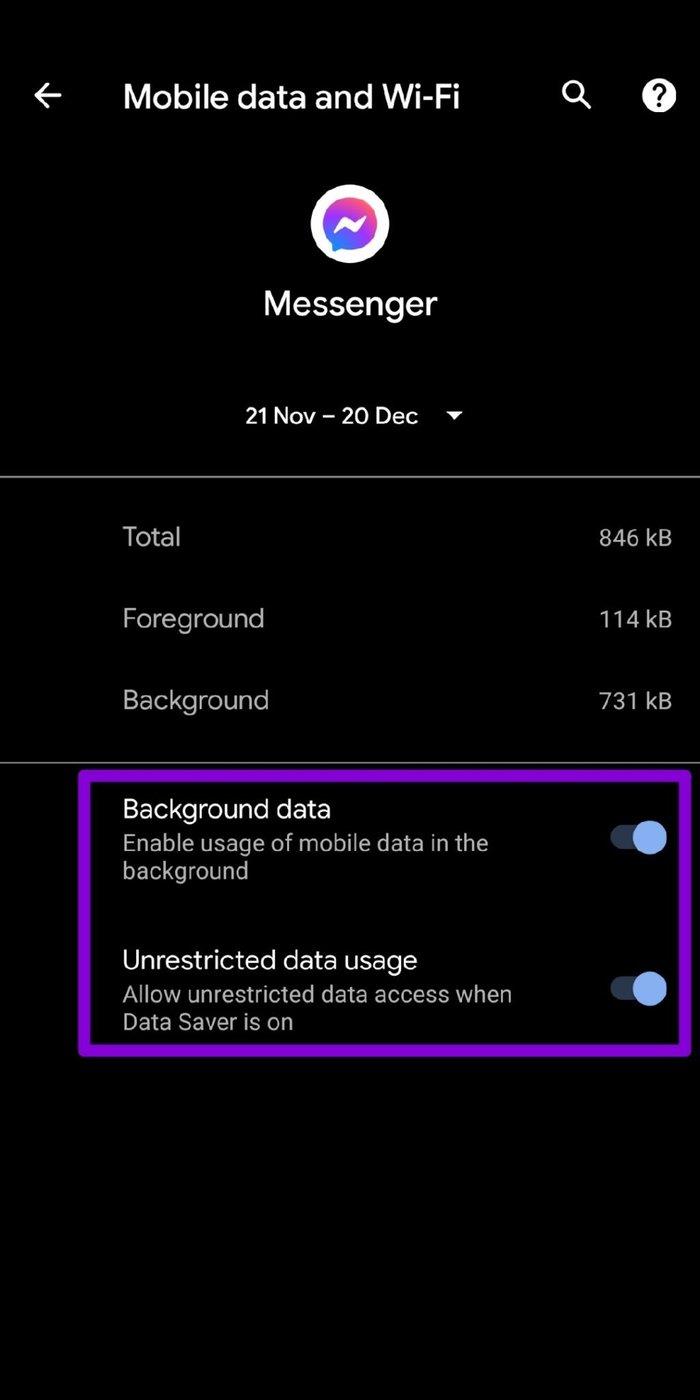
아이폰
1단계: 휴대전화에서 설정 앱을 열고 일반으로 이동한 다음 백그라운드 앱 새로 고침을 탭합니다.
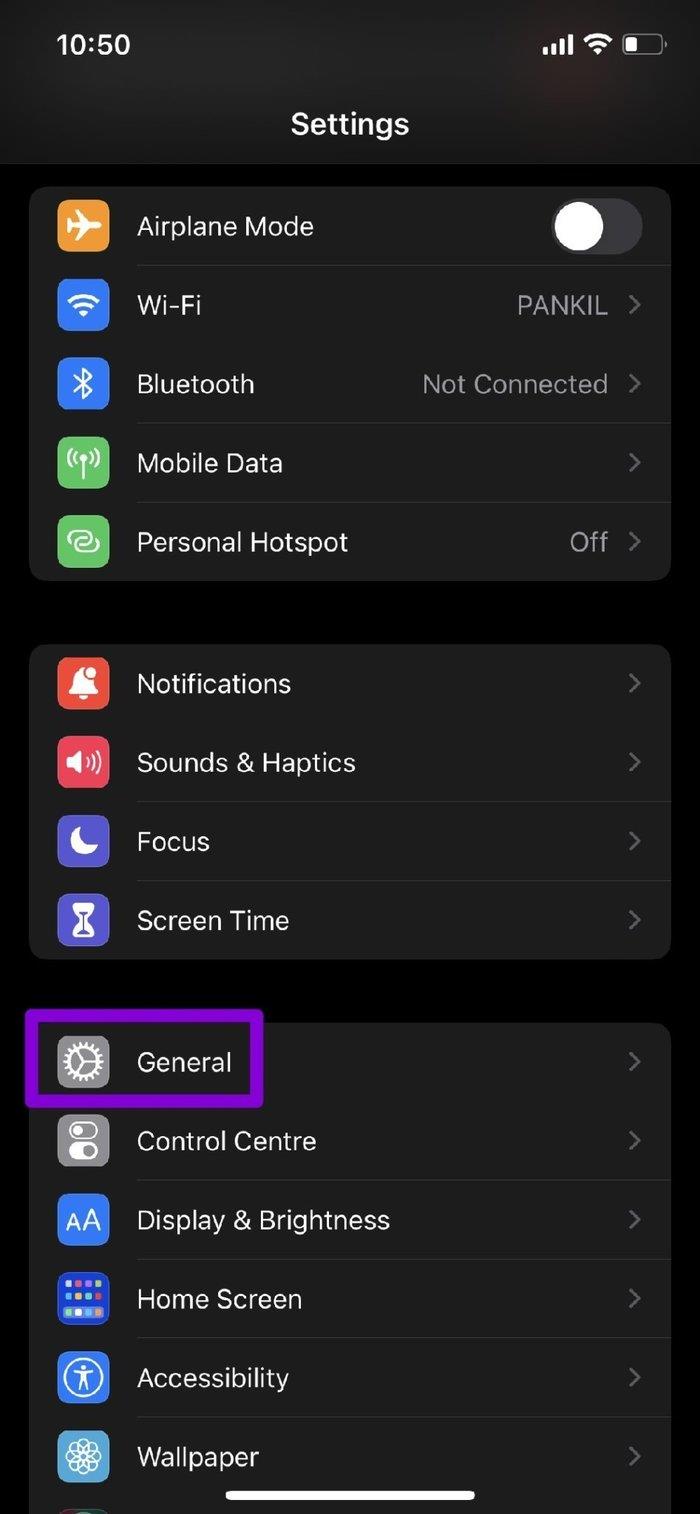
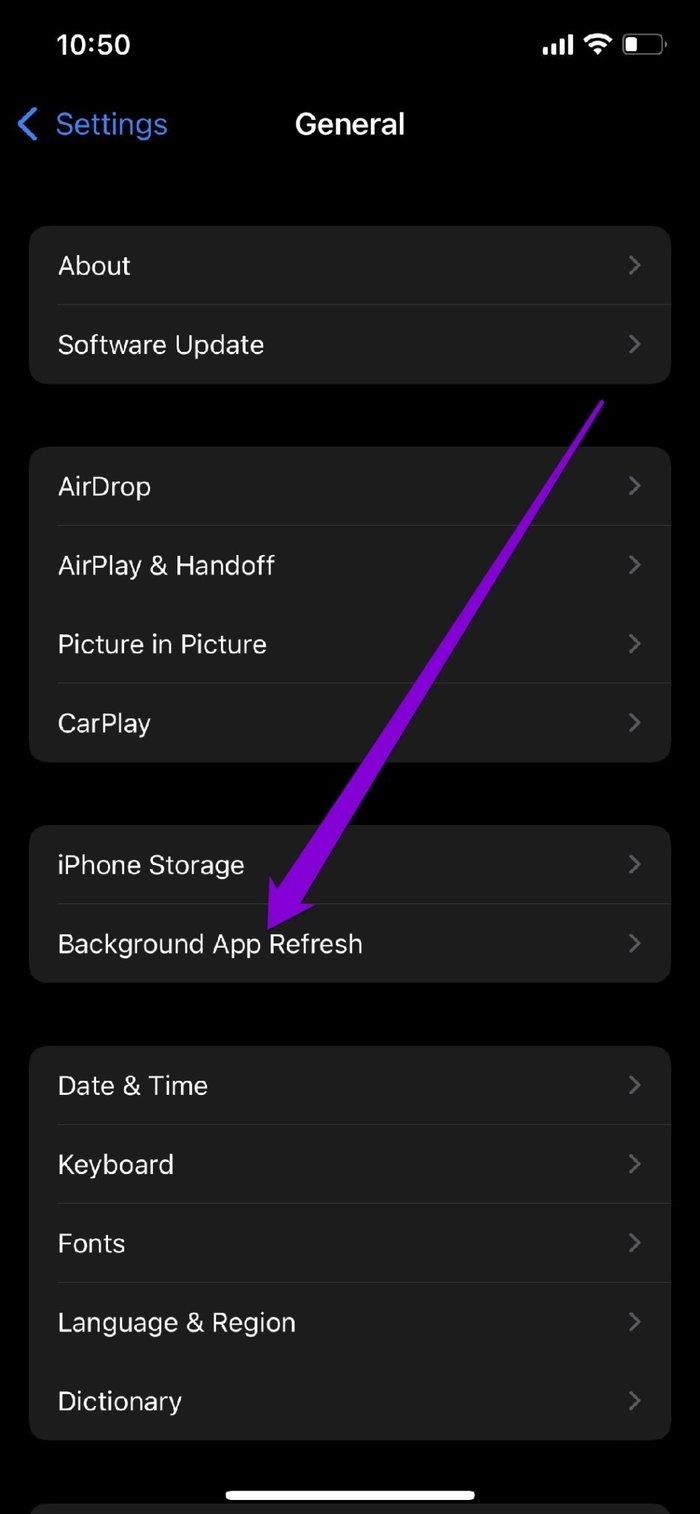
2단계: Messenger까지 아래로 스크롤하여 동일한 토글을 활성화합니다.
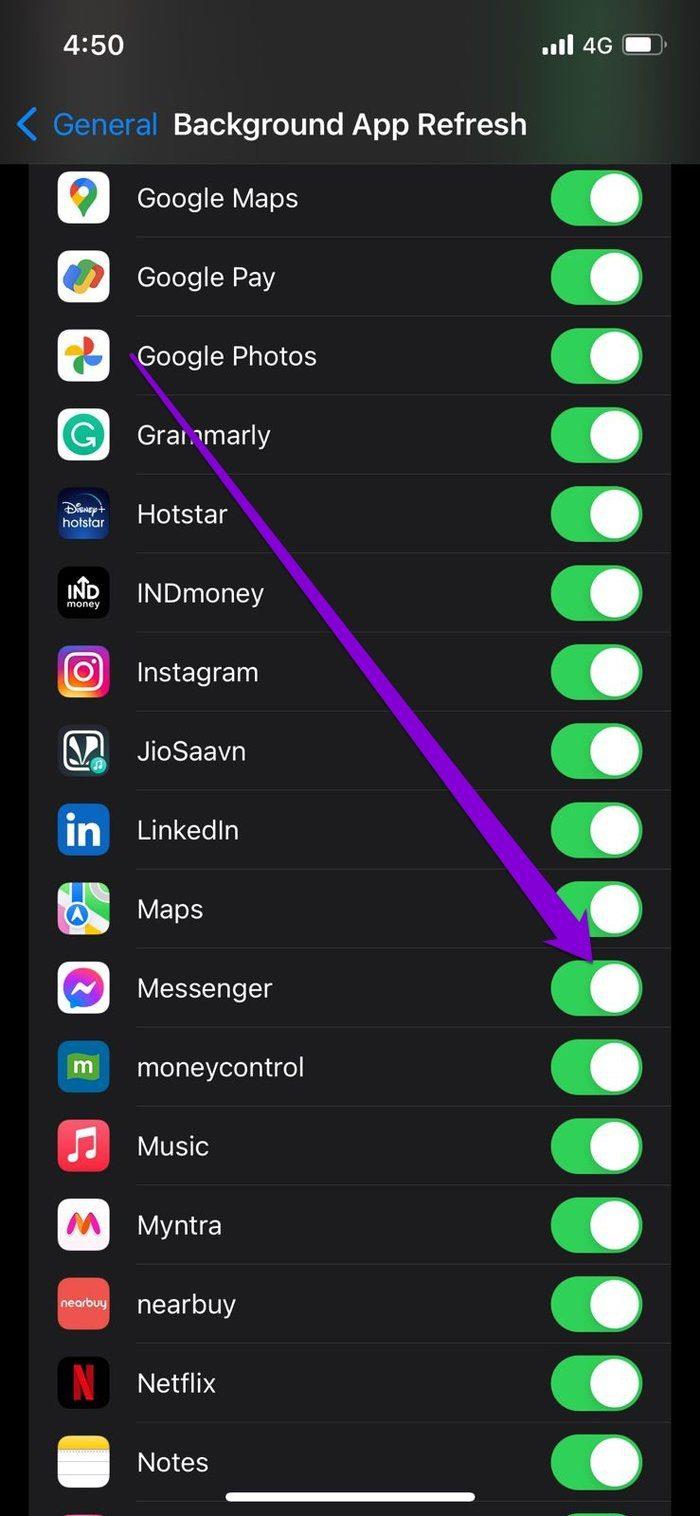
5. 방해 금지 비활성화
방해 금지 는 요즘 대부분의 휴대전화에서 볼 수 있는 편리한 기능입니다. 활성화되면 앱 및 연락처의 모든 알림을 효과적으로 비활성화합니다. 따라서 Android 또는 iPhone에서 실수로 DND를 켠 경우 Facebook Messenger를 포함하여 이들 중 어느 것에서도 알림을 받지 못할 수 있습니다.
기계적 인조 인간
Android에서 방해 금지 모드를 비활성화하려면 설정을 열고 소리로 이동합니다. 이제 방해 금지를 탭하고 끕니다.
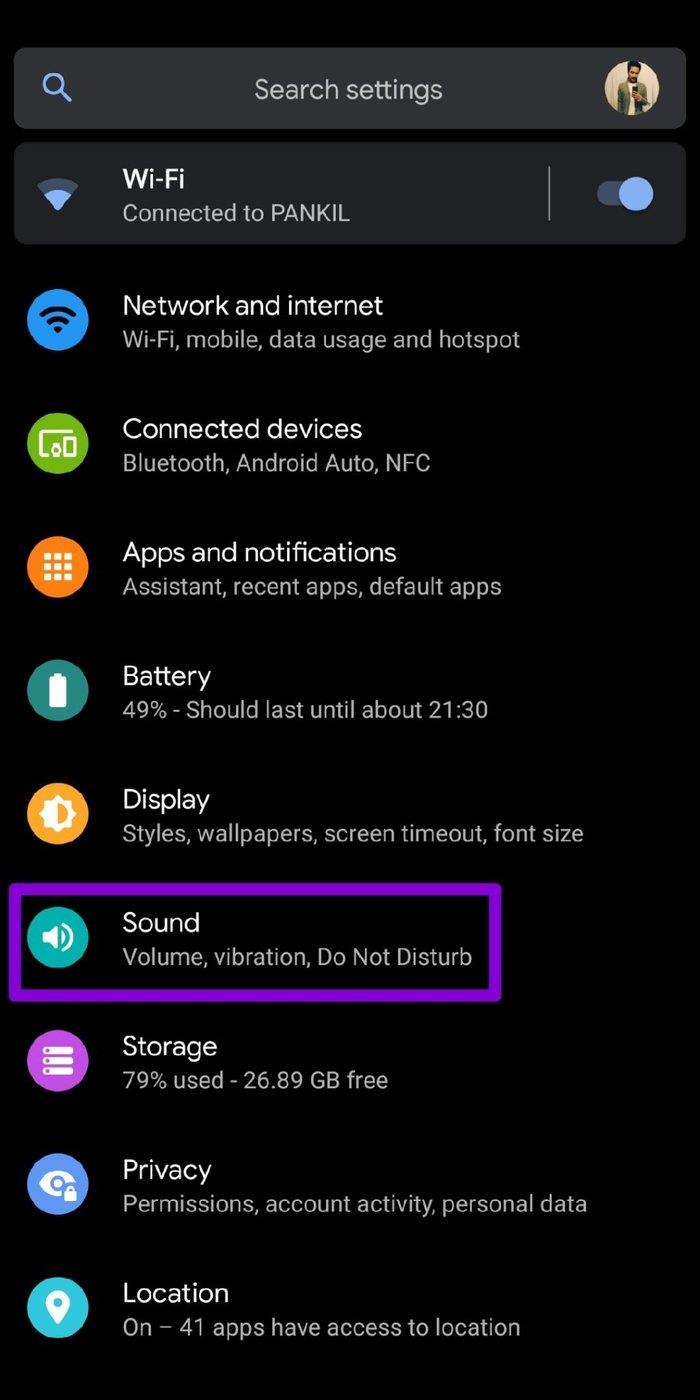
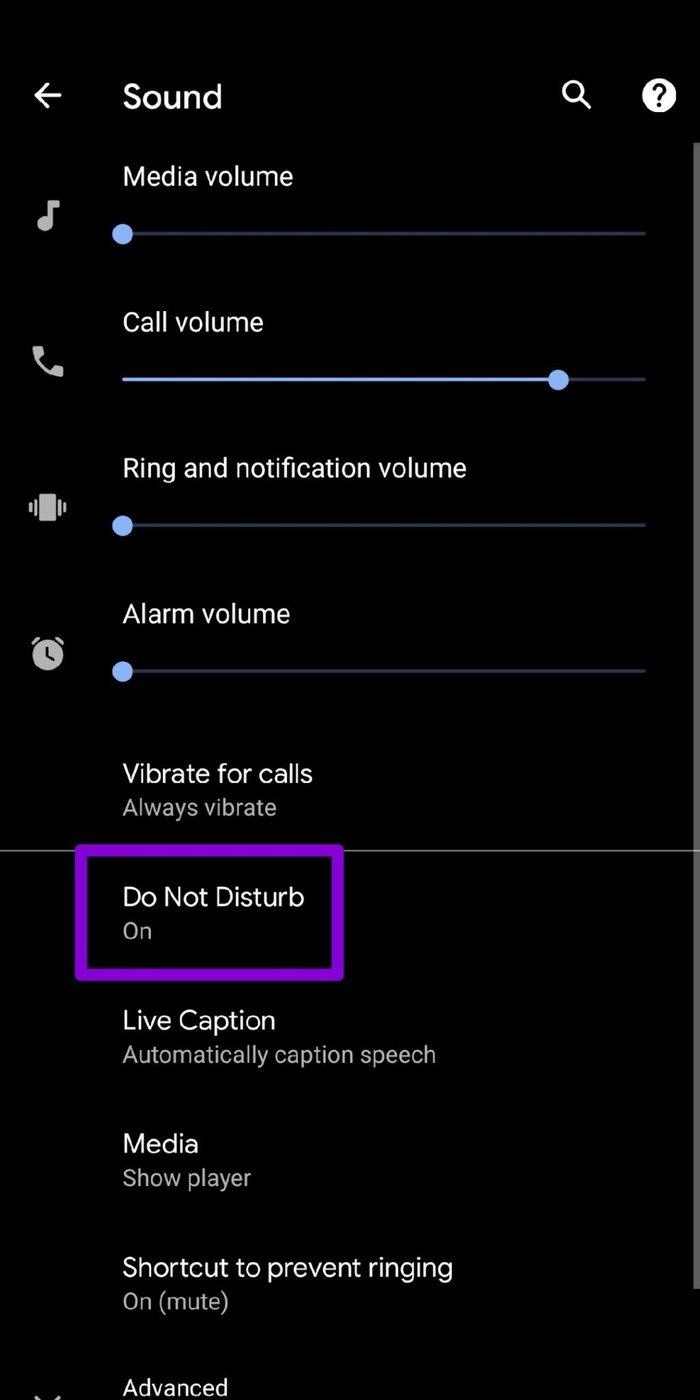
아이폰
iPhone에서 초점 모드를 비활성화하려면 설정 앱을 열고 초점으로 이동하십시오. 이제 방해 금지 옵션을 탭하십시오.
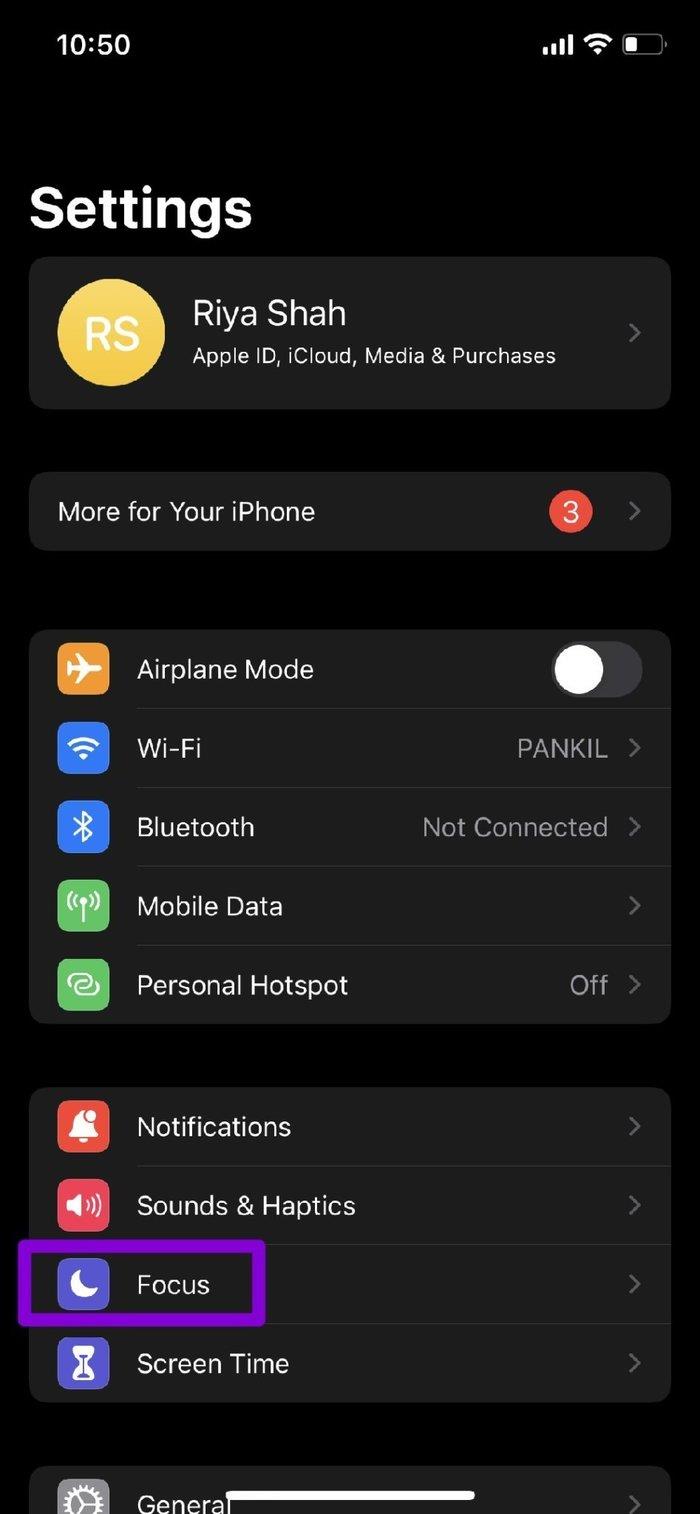
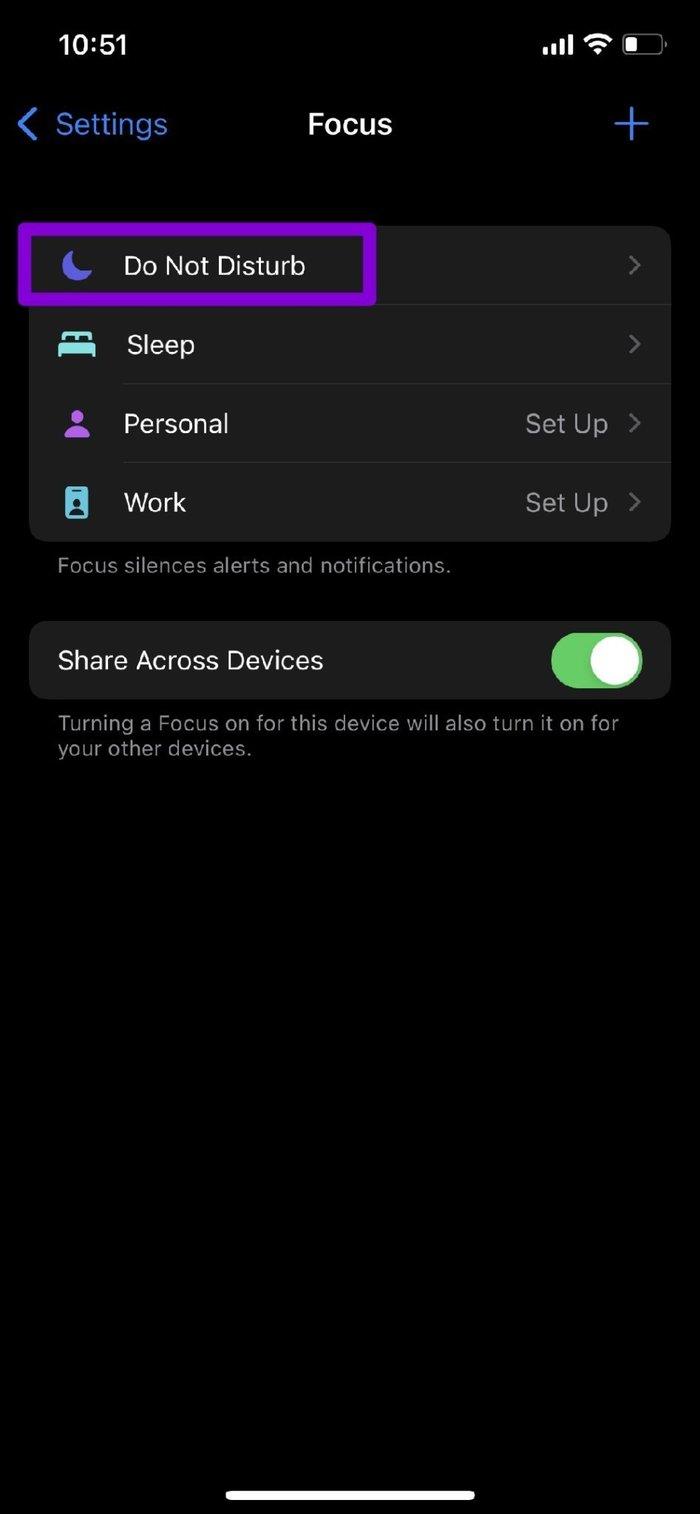
마지막으로 방해 금지 옵션 옆에 있는 스위치를 끕니다.
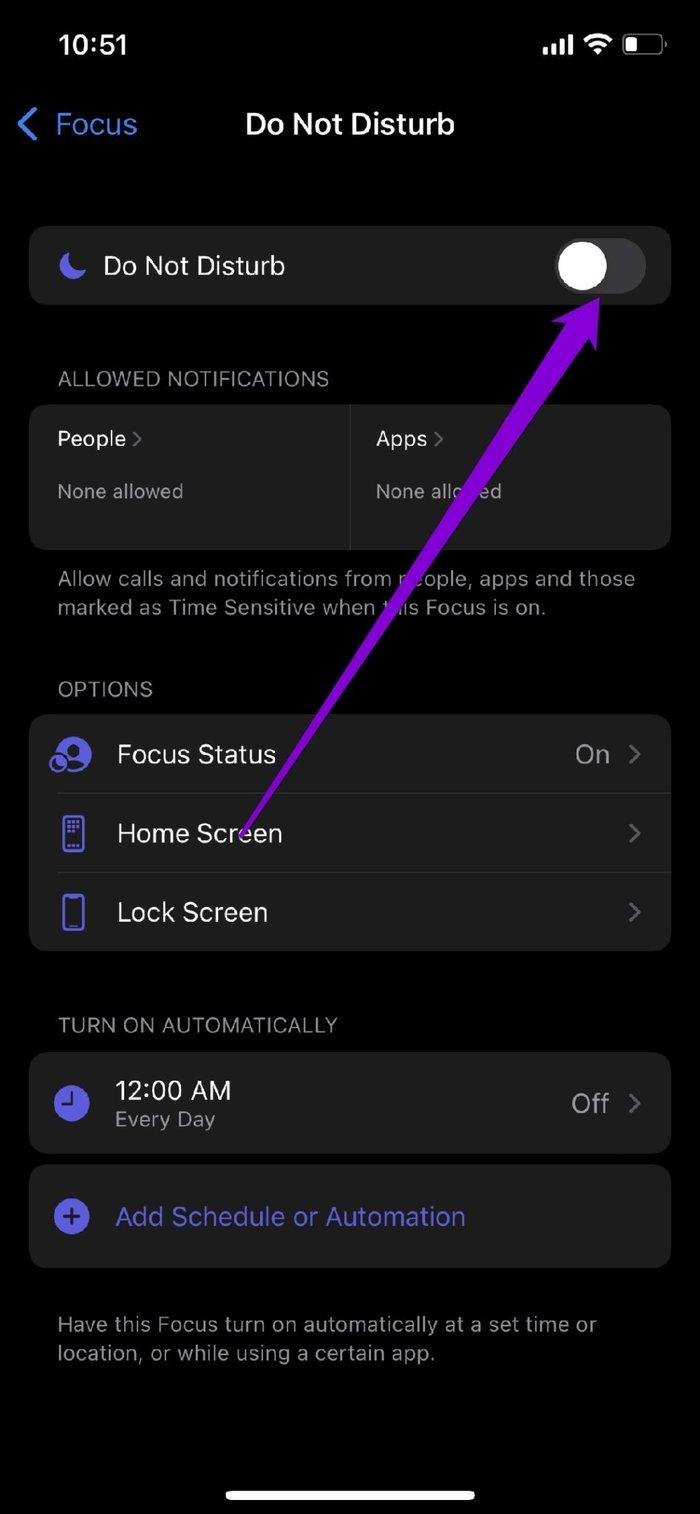
6. 연락처 음소거 해제
Messenger에서 특정 사람의 채팅에 대한 알림을 보내지 않는 경우 해당 연락처를 음소거 했는지 확인하는 것이 좋습니다 . 이 경우 아래 단계에 따라 해당 연락처의 음소거를 해제할 수 있습니다.
1단계: 휴대폰에서 메신저 앱을 엽니다. 여기에서 음소거된 채팅 옆에 줄이 그어진 종 모양 아이콘이 표시됩니다.
2단계: 대화를 길게 누르고 메뉴에서 알림 음소거 해제를 선택합니다.

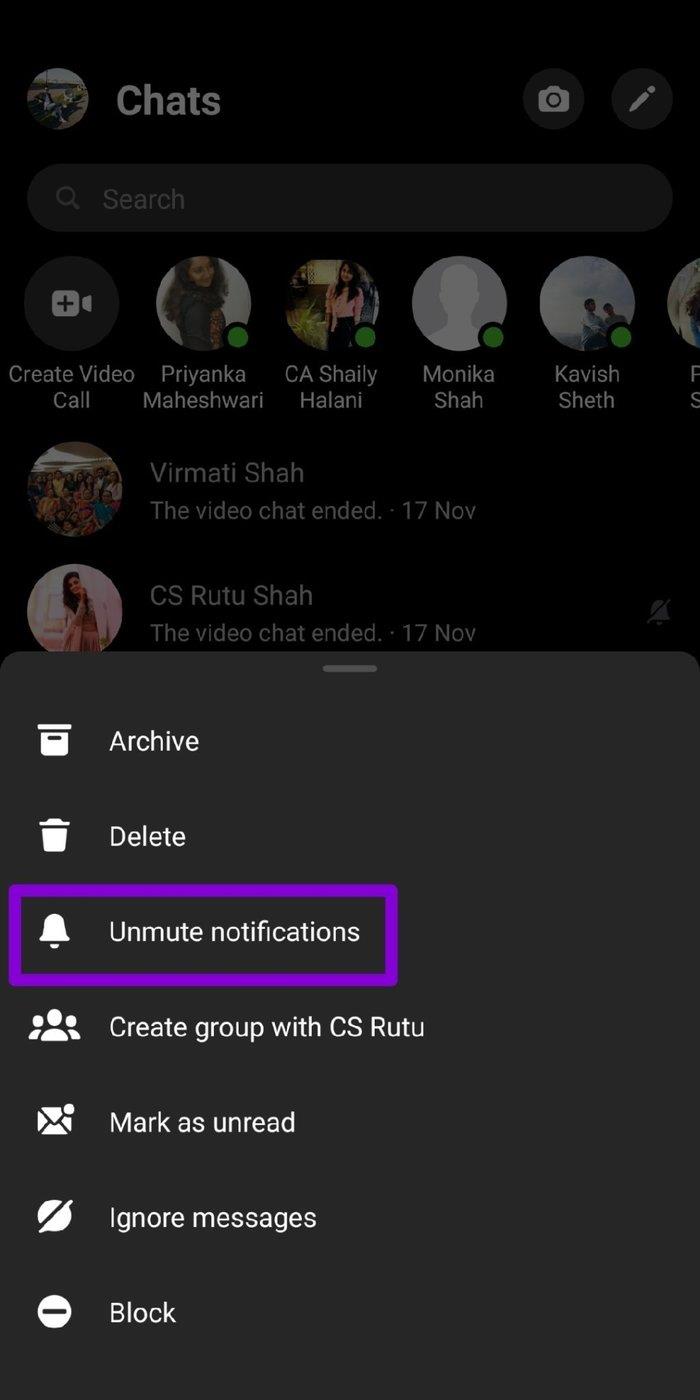
7. 페이스북 메신저 업데이트
Facebook Messenger는 Android와 iPhone 모두에서 정기적으로 앱 업데이트를 수신합니다. 이러한 업데이트는 종종 버그 수정 및 개선 사항을 가져옵니다. 따라서 앱 버그로 인해 알림 문제가 발생하는 경우 최신 버전으로 업데이트하면 문제가 해결됩니다.
8. 페이스북 메신저 재설치
앱을 업데이트한 후에도 문제가 지속되면 메신저 앱을 제거 했다가 다시 설치해야 합니다. 이렇게 하면 캐시를 포함하여 휴대전화에서 모든 앱 데이터가 제거되고 새로 시작할 수 있습니다.
알림 받기
Facebook Messenger 알림을 사용하면 중요한 메시지를 확인하고 친구와 가족의 채팅을 놓치지 않을 수 있습니다. 위에서 언급한 방법은 메신저의 알림 문제를 영원히 해결하는 데 도움이 됩니다.
Zoom 프로필 사진을 제거하는 방법과 그 과정에서 발생할 수 있는 문제를 해결하는 방법을 알아보세요. 간단한 단계로 프로필 사진을 클리어하세요.
Android에서 Google TTS(텍스트 음성 변환)를 변경하는 방법을 단계별로 설명합니다. 음성, 언어, 속도, 피치 설정을 최적화하는 방법을 알아보세요.
Microsoft Teams에서 항상 사용 가능한 상태를 유지하는 방법을 알아보세요. 간단한 단계로 클라이언트와의 원활한 소통을 보장하고, 상태 변경 원리와 설정 방법을 상세히 설명합니다.
Samsung Galaxy Tab S8에서 microSD 카드를 삽입, 제거, 포맷하는 방법을 단계별로 설명합니다. 최적의 microSD 카드 추천 및 스토리지 확장 팁 포함.
슬랙 메시지 삭제 방법을 개별/대량 삭제부터 자동 삭제 설정까지 5가지 방법으로 상세 설명. 삭제 후 복구 가능성, 관리자 권한 설정 등 실무 팁과 통계 자료 포함 가이드
Microsoft Lists의 5가지 주요 기능과 템플릿 활용법을 통해 업무 효율성을 40% 이상 개선하는 방법을 단계별로 설명합니다. Teams/SharePoint 연동 팁과 전문가 추천 워크플로우 제공
트위터에서 민감한 콘텐츠를 보는 방법을 알고 싶으신가요? 이 가이드에서는 웹 및 모바일 앱에서 민감한 콘텐츠를 활성화하는 방법을 단계별로 설명합니다. 트위터 설정을 최적화하는 방법을 알아보세요!
WhatsApp 사기를 피하는 방법을 알아보세요. 최신 소셜 미디어 사기 유형과 예방 팁을 확인하여 개인 정보를 안전하게 보호하세요.
OneDrive에서 "바로 가기를 이동할 수 없음" 오류를 해결하는 방법을 알아보세요. 파일 삭제, PC 연결 해제, 앱 업데이트, 재설정 등 4가지 효과적인 해결책을 제공합니다.
Microsoft Teams 파일 업로드 문제 해결 방법을 제시합니다. Microsoft Office 365와의 연동을 통해 사용되는 Teams의 파일 공유에서 겪는 다양한 오류를 해결해보세요.








